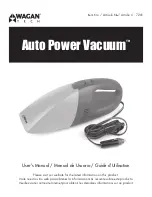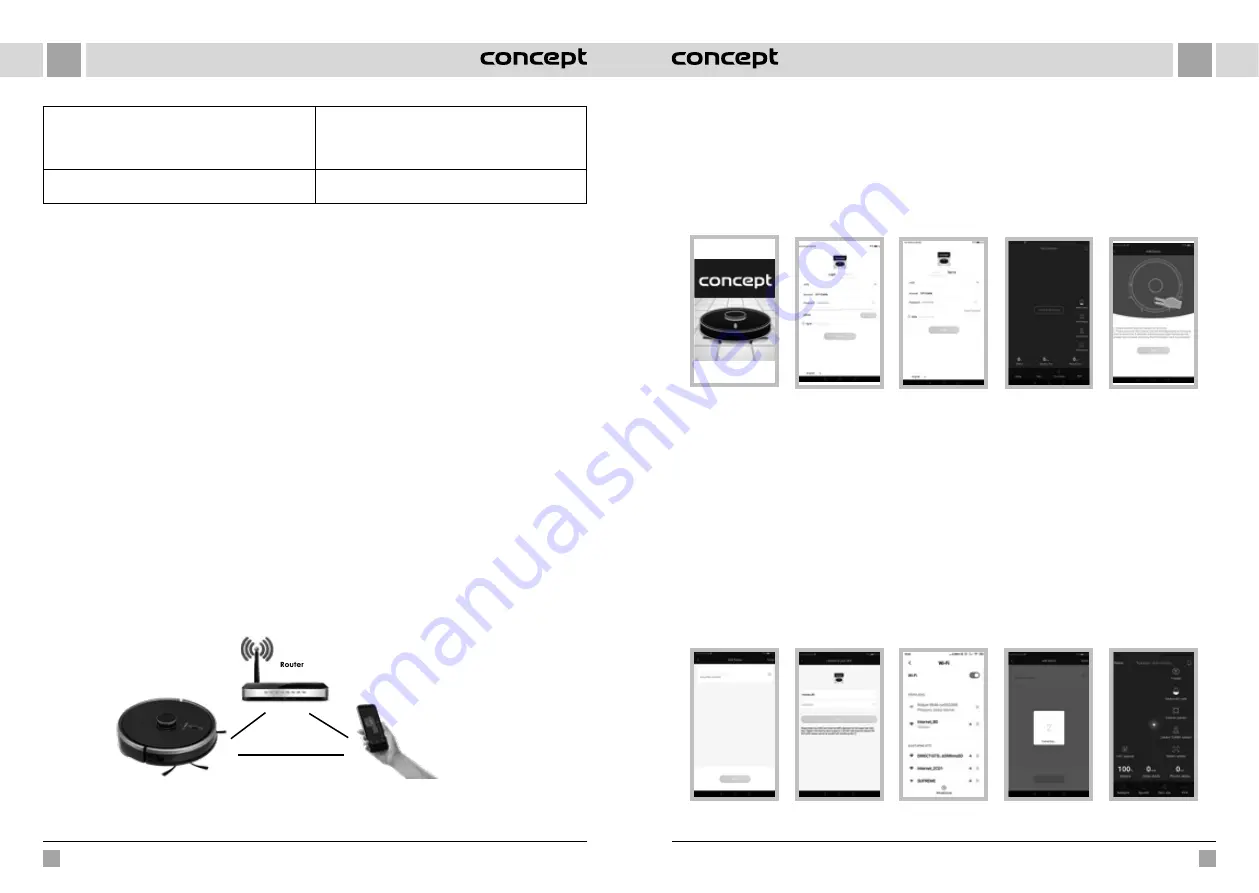
164
165
RO
RO
VR3210 | VR3205
VR3210 | VR3205
Error 19: Low battery, please recharge
Dacă nivelul de încărcare a acumulatorului este prea
scăzut, robotul nu este în stația de andocare și este
pornită curățenia (nivelul de încărcare a bateriei este sub
10%).
Error 20: To shut me down, please place me away from
the docking station
La încărcare pe stația de andocare robotul a fost oprit.
CONEXIUNE FĂRĂ FIR ȘI COMPATIBILITATE
•
Compania Jindřich Valenta - CONCEPT nu poate fi răspunzătoare în nici un mod de orice daună accidentală, indirectă
sau ulterioară, nici de pierderea datelor sau pierderile cauzate de scurgeri de informații pe timpul comunicării prin
intermediul tehnologiilor fără fir.
•
O comunicare fără fir cu succes nu poate fi asigurată 100% la toate dispozitivele Smart și rețele (router Wi-Fi). Având în
vedere diversitatea dispozitivelor pe piață, pot să apară cazuri în care caracterul sau specificarea dispozitivului Smart
sau a rețelei Wi-Fi (router) împiedică conectarea sau este în vreun fel perturbată. Succesul comunicării fără fir prin
rețea Wi-Fi est influențată în plus de serie de factori, inclusiv configurația hardware și software. Conexiunea dintre
robot și rețeaua dumneavoastră Wi-Fi poate fi influențată negativ de rețele Wi-Fi din jur care pot fi setate pe același
canal și prin aceasta să perturbe conexiunea (de ex. cartiere, blocuri ș.a.m.d.). Acest fapt nu prezintă un motiv pentru
reclamarea aparatului.
•
Aplicația este în deținută și operată de o persoană terță (în continuare doar „Entitate”) diferită de compania
Jindřich Valenta - CONCEPT (în continuare doar „Vânzător”). Vânzătorul nu predă Entității nici un fel de date cu
caracter personal. La înregistrare în aplicație clientul predă datele cu caracter personal direct Entității, care devine
administratorul datelor cu caracter personal. Aplicația, și cu aceasta și protecția legată de datele cu caracter personal
sunt reglementate de regulile Entității.
Compatibilitate:
Sistemul de operare al dispozitivului smart
- Android 5.0 și versiunile majore
- IOS 9.0 și versiunile majore
Rețea Wi-Fi
- 2,4 GHz
- modul de securitate WPA1 și WPA2 (recomandat WPA2)
ATENȚIONARE: Aparatul nu poate fi exploatat pe rețele Wi-Fi cu protocolul de securitate IEEE 802.1X (de regulă rețele Wi-Fi
corporative).
CONTROL PRIN APLICAȚIE
Înainte ca aparatul să poată fi controlat prin aplicație, trebuie împerecheat cu telefonul dumneavoastră și trebuie să aibă
acces la rețeaua dumneavoastră Wi-Fi.
Distanța recomandată la setare: mai puțin de 4 metri
Asigurați-vă că aspiratorul robot, routerul și telefonul mobil al dumneavoastră sunt aproape unul de altul, în așa fel încât
împerecherea să poată să decurgă fără probleme.
Descărcarea și instalarea aplicației
1. Descărcați gratuit în dispozitivul dumneavoastră Smart aplicația „Concept Robot“. Aceasta o veți găsi în lista de
aplicații Apple Store sau Google Play (fig. 1).
2. Deschideți aplicația „Concept Robot“ în dispozitivul smart al dumneavoastră. Potrivit instrucțiunilor creați un cont.
Pentru înregistrarea contului se poate folosi e-mail. Aplicația poate solicita (în funcție de modelul dispozitivului smart
și de sistem) autorizarea diferitelor accese (de ex. acces la mediul de stocare, locați dispozitivului ș.a.m.d.). Pentru o
funcționare corectă a funcțiilor este necesară confirmarea acestor accese. În cazul contrar puteți limita funcționarea
corectă a aplicației sau posibilitatea de împerechere (fig. 2).
3. Intrați în aplicație prin contul creat (fig. 3).
fig. 1
fig. 2
fig. 3
fig. 5
fig. 4
Instrucțiuni de împerechere a aparatului
Notă Împerecherea aspiratorului a se face cu acumulatorul încărcat sau chiar cu aspiratorul amplasat în stația de încărcare.
1. La începutul împerecherii trebuie să fiți conectat la rețeaua dumneavoastră Wi-Fi.
2. După aceea apăsați în aplicație pe + (fig. 4) pentru adăugarea unui aparat nou.
3. Înaintea începerii conectării asigurați-vă că aparatul este în modul stand-by. Apăsați simultan timp de cel puțin 3 secunde
ambele butoane (fig. 5), până ce robotul nu va începe să lumineze intermitent și veți auzi mesajul „WiFi lost, please follow the
App instruction for reconnection“. Verificați dacă telefonul este conectat la aceeași rețea Wi-Fi la care doriți să conectați robotul.
4. În acest moment aspiratorul va începe să emită semnalul propriu. Țineți dispozitivul smart în apropierea aspiratorului
și așteptați vizualizarea aspiratorului găsit pe display. Apăsați pe „Next“ (fig. 6).
5. Alegeți rețeaua Wi-Fi și introduceți parola (aceeași rețea Wi-Fi la care sunteți conectat cu dispozitivul smart).
6. Acum în lista rețelelor Wi-Fi vizibile pe dispozitivul smart al dumneavoastră apare denumirea rețelei (hotspot) care emite
aspiratorul. Selectați "Robot..." și conectați-vă la acesta (fig. 7). În acest moment poate dispozitivul smart să vă atenționeze
la posibilitatea absenței de internet, ignorați însă acest lucru. Apoi apăsați pe "<" (sus în stânga) pentru reîntoarcere în
aplicație și așteptați conectarea (fig. 8 și 9). La dispozitivele mai noi decurge conectarea la hotspotul aspiratorului automat.
7. În momentul în care aparatul este conectat, apare ecranul principal unde este vizualizată starea aparatului (fig.
10). Acum puteți controla aparatul și la distanță (de ex. de la lucru). Pentru această funcție trebuie să aveți activată
permanent rețeaua Wi-Fi la care este împerecheat aspiratorul.
fig. 6
fig. 7
fig. 8
fig. 10
fig. 9